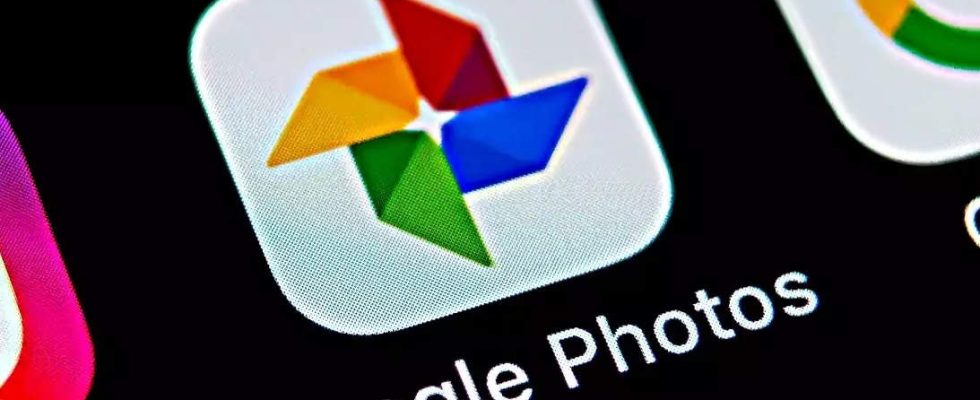Sammeln Sie Ihre Fotos
Bevor Sie beginnen, stellen Sie sicher, dass alle Fotos, die Sie in Ihre Diashow aufnehmen möchten, in Ihrer Google Fotos-Bibliothek organisiert sind.
Öffnen Sie Google Fotos
Gehen Sie zur Google Fotos-Website (photos.google.com) oder öffnen Sie die Google Fotos-App auf Ihrem Mobilgerät.
Wählen Sie Fotos aus
Navigieren Sie zu dem Album oder Ordner mit den Fotos, die Sie in Ihre Diashow aufnehmen möchten. Um mehrere Fotos auszuwählen, halten Sie die Strg-Taste (Befehlstaste auf dem Mac) gedrückt, während Sie auf die gewünschten Fotos klicken.
Klicken Sie auf das „+“-Symbol
Suchen Sie nach dem „+“-Symbol, das sich normalerweise oben auf dem Bildschirm oder im Menü befindet. Klicken Sie darauf, um ein Dropdown-Menü anzuzeigen.
Wählen Sie „Film“ oder „Animation“
Wählen Sie im Dropdown-Menü entweder „Film“ oder „Animation“ aus. Wenn Sie „Film“ wählen, wird eine Diashow mit Übergängen zwischen Fotos erstellt, während „Animation“ eine GIF-ähnliche Diashow erstellt.
Passen Sie Ihre Diashow an
Nachdem Sie „Film“ ausgewählt haben, werden Sie zum Filmeditor weitergeleitet. Hier können Sie Ihre Diashow weiter anpassen. Sie können Musik hinzufügen, die Dauer jedes Fotos anpassen und aus verschiedenen Themen und Übergangseffekten wählen.
Musik hinzufügen (optional)
Wenn Sie Ihrer Diashow Hintergrundmusik hinzufügen möchten, klicken Sie auf das Musiknotensymbol und wählen Sie einen Titel aus den verfügbaren Optionen aus. Sie können auch Ihre eigene Musik hochladen.
Vorschau Ihrer Diashow
Bevor Sie Ihre Diashow fertigstellen, klicken Sie auf die Schaltfläche „Vorschau“, um zu sehen, wie sie aussieht. Dadurch können Sie weitere Anpassungen vornehmen.
Speichern Sie Ihre Diashow
Wenn Sie mit Ihrer Diashow zufrieden sind, klicken Sie auf die Schaltfläche „Speichern“ oder „Erstellen“, um die endgültige Version zu erstellen. Google Fotos verarbeitet Ihre Bilder und erstellt einen gemeinsam nutzbaren Link zu Ihrer Diashow.
Teilen Sie Ihre Diashow
Nachdem die Diashow erstellt wurde, können Sie sie mit Freunden und Familie teilen, indem Sie auf die Schaltfläche „Teilen“ klicken. Sie können den Link entweder direkt teilen oder die bereitgestellten Optionen zum Teilen per E-Mail oder über soziale Medien nutzen.